Puhdistussuositusten käyttäminen Windows 11:ssä
Jotkut meistä nauttivat uusimmasta Windows 11 :stä . Uudessa käyttöjärjestelmässä on uusi toiminto nimeltä Cleanup-suositukset. (Cleanup recommendations.) Tämä antaa meille suosituksia, joita voimme käyttää levytilan tyhjentämiseen(Clear disk space) . Tässä oppaassa näytämme, kuinka voimme käyttää sitä ja vapauttaa levytilaa .
Me kaikki käytämme erilaisia menetelmiä levytilan tyhjentämiseen. Käytämme kolmannen osapuolen sovelluksia, kuten CCleaner , Bleachbit jne., löytääksemme tiedostoja, jotka voidaan poistaa ilman, että se vaikuttaa Windowsin(Windows) ja eri ohjelmien toimintaan. Windows 11:ssä on sisäänrakennettu työkalu, joka tunnistaa kaikki tiedostot, jotka voidaan poistaa, ja näyttää tapoja vapauttaa levytilaa puhdistussuositusten(Cleanup recommendations) muodossa .
Puhdistussuositusten(Cleanup Recommendations) käyttäminen Windows 11 : ssä levytilan tyhjentämiseen(Clear Disk Space)
Voit poistaa turhat tiedostot ja vapauttaa levytilaa Windows 11:ssäsi sisäänrakennetun Cleanup - suositusominaisuuden avulla. Näin pääset alkuun:
- Avaa Windows 11 -asetukset
- Napsauta Tallennus-välilehteä
- Valitse Puhdistussuositukset
- Tarkista tiedostojen vieressä olevat painikkeet
- Napsauta sitten Puhdista
Tutustutaan prosessin yksityiskohtiin ja tyhjennetään levytila Windows 11(Windows 11) :n sisäänrakennettujen puhdistussuositusten(Cleanup) avulla .
Aloita avaamalla Asetukset(Settings) - sovellus Windows 11 :ssä käyttämällä Käynnistä(Start) - valikkoa tai Win+I - pikanäppäintä. Asetukset(Settings) - sivulla näet monia välilehtiä Järjestelmäasetukset-(System) kohdassa . Napsauta (Click)Tallennus (Storage ) - välilehteä avataksesi Windows 11 -tietokoneesi tallennusasetukset .(Storage)
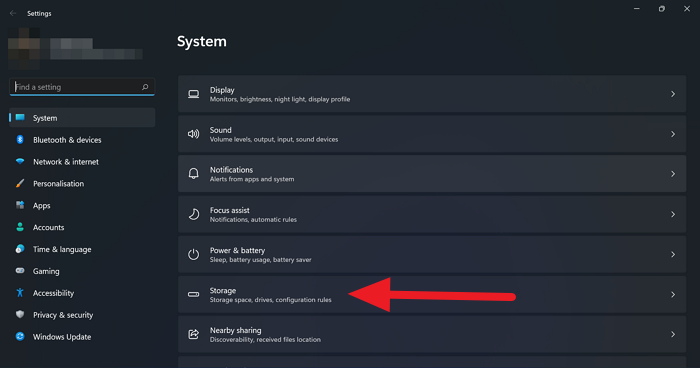
Tallennusasetukset(Storage) - sivulla näet tiedot levyn käytöstäsi. Napsauta Tallennuksen hallinta(Storage management) -osiossa Puhdistussuosituksia nähdäksesi(Cleanup recommendations) tiedostot, jotka voit tyhjentää ja säästää levytilaa.
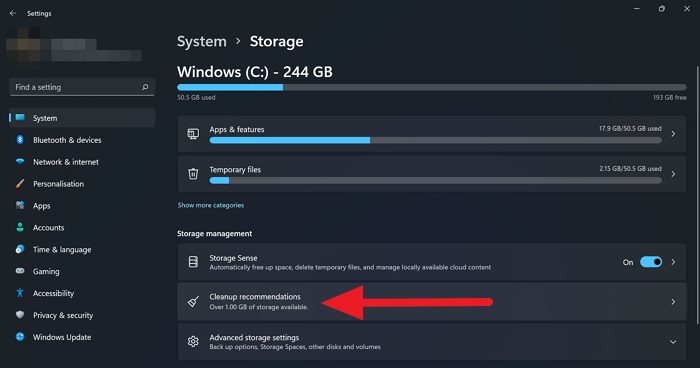
Puhdistussuositukset(Cleanup) - sivulla näet tiedostot tai tiedot luokiteltuna neljään osioon, kuten väliaikaiset(Temporary) tiedostot, suuret(Large) tai käyttämättömät tiedostot, pilveen synkronoidut tiedostot ja käyttämättömät sovellukset.
Voit tyhjentää tietyn luokan tiedostot tai tiedot napsauttamalla sitä ja poistamalla ne valitsemalla näkemiesi tiedostojen tai kansioiden vieressä olevat painikkeet. Kun olet valinnut kansiot tai tiedostot, napsauta Puhdista(Clean up) - painiketta poistaaksesi valitut tiedostot pysyvästi ja säästääksesi levytilaa tietokoneeltasi.
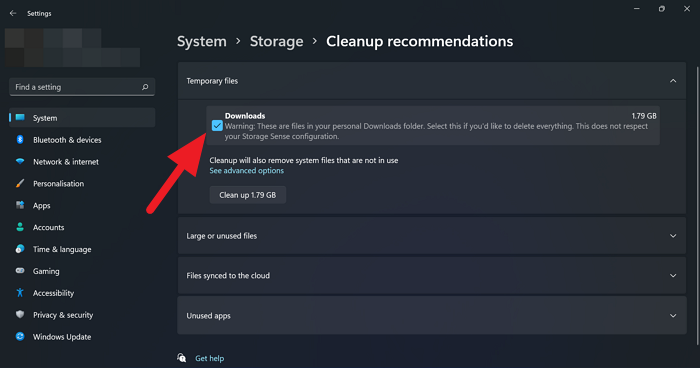
Näin voit käyttää sisäänrakennettuja Cleanup - suosituksia Windows 11 :ssä ja tyhjentää levytilaa tarpeettomista tai painavista tiedostoista, jotka vievät tilaa.
Kuinka voin vapauttaa tilaa Windows 11 :ssä ?
Voit tyhjentää levytilaa Windows 11 :ssä monin tavoin, kuten tyhjentämällä tarpeettomat tiedostot manuaalisesti tai käyttämällä Cleanup -suosituksia tai käyttämällä kolmannen osapuolen sovelluksia, kuten CCleaner , Bleachbit jne. Mikä tahansa niistä tekisi työn ja vapauttaisi tilaa sinulle muutama minuutti.
Poistaako Levyn uudelleenjärjestäminen(Disk Cleanup) kaiken?
Ei, Levyn uudelleenjärjestäminen(Disk Cleanup) ei poista kaikkea. Puhdistettavat tiedostot, väliaikaiset tiedostot tai käyttämättömät sovellukset poistuvat Levyn uudelleenjärjestämisen(Disk Cleanup) jälkeen . Se riippuu myös menetelmästä, jota käytät levyn puhdistamiseen. Ellet alusta kiintolevyäsi käynnistysasetusten avulla, Levyn uudelleenjärjestäminen(Disk Cleanup) ei poista kaikkea.
Vapauttaako levyn uudelleenjärjestäminen tilaa?
Kyllä, Levyn uudelleenjärjestäminen(Disk Cleanup) vapauttaa tiettyjen tiedostojen varatut tiedot, jotka ovat raskaita ja joita et käytä. Ajan mittaan kertyneet väliaikaiset tiedostot ja sovellukset, jotka asennat ja joita et käytä, poistetaan Levyn uudelleenjärjestäminen(Disk Cleanup) -prosessissa ja se vapauttaa varmasti tilaa.
Related posts
Aseta Levyn puhdistustyökalu poistamaan KAIKKI väliaikaiset tiedostot Windows 11/10:ssä
Poista väliaikaiset tiedostot Levyn puhdistustyökalulla Windows 11/10:ssä
Volume Shadow Copies -kopioiden poistaminen Windows 11/10:ssä
Poista aiemmat Windows-asennukset Windows 10 -päivityksen jälkeen
Poista ei-toivotut Windows-ohjelmat, sovellukset, kansiot ja ominaisuudet
Minkä tahansa sovelluksen kiinnittäminen tehtäväpalkkiin Windows 11:ssä
CompactGUI pakkaa asennetut ohjelmat ja säästää levytilaa
Analysoi ja optimoi levytilaasi DiskSavy for Windows 10:n avulla
Videon tekeminen valokuvista Windows 11:ssä
Kuinka kirjautua ulos sähköpostitilistä Mail-sovelluksessa Windows 11:ssä
Poista tiedostot automaattisesti Lataukset-kansiosta ja roskakorista
Kuinka Dynamic Refresh Rate -ominaisuus toimii Windows 11:ssä
Roskapostitiedostot Windows 11/10:ssä: Mitä voit poistaa turvallisesti?
Kuinka asettaa levykiintiöitä käyttäjille Windows 11:ssä
Ohjelmien ja sovellusten koon tarkasteleminen Windows 10:ssä
Sisäpiirikanavan vaihtaminen Windows 11:ssä
Korjaa varaamaton tila -virhe USB-asemalla tai SD-kortilla Windows 11/10:ssä
Kiintolevy täynnä? Kuinka löytää suurimmat tiedostot Windows 11/10:stä?
Kuinka saada Windows 11 Insider Preview Build nyt
Mihin Windows 11 -versioon aiot päivittää?
